Kuidas kustutada rakendusi iPhone 12-st
Mida teada
- Saate iPhone 12-s rakendusi kustutada kolmel erineval viisil.
- Lihtsaim viis on puudutada ja hoida all rakenduse ikooni, kuni sealt avaneb menüü. Seejärel puudutage valikut Eemalda rakendus.
- Rakenduste kustutamine vabastab teie iPhone'is salvestusruumi, kuigi mõned rakenduse andmed võidakse hilisemaks kasutamiseks iCloudi salvestada.
See artikkel selgitab kolme viisi, kuidas saate rakendusi kustutada iPhone 12 salvestusruumi vabastamiseks või rakendustest vabanemiseks, mida te enam ei soovi või ei kasuta. Need juhised kehtivad töötava iPhone 12 kohta iOS 14 ja uuemad.
Kuidas kustutada rakendusi iPhone 12-st
Lihtsaim ja levinum viis rakenduste kustutamiseks iPhone 12-st on seda teha avakuval. Tehke järgmist.
Otsige iPhone'i avaekraanilt üles rakendus, mida soovite kustutada.
-
Toksake ja hoidke rakenduse ikooni, kuni sealt avaneb menüü.
Võite ka pärast menüü ilmumist hoida all hoidmist. Kui teete seda, kaob menüü ja kõik teie rakendused hakkavad kõikuma. Selles olekus puudutage nuppu X rakenduses selle kustutamiseks.
Puudutage Eemalda rakendus.
-
Hüpikaken küsib, kas soovite salvestusruumi vabastamiseks rakenduse täielikult kustutada või lihtsalt rakenduse teisaldada rakenduste raamatukogu avakuva puhastamiseks. Puudutage oma valikut.
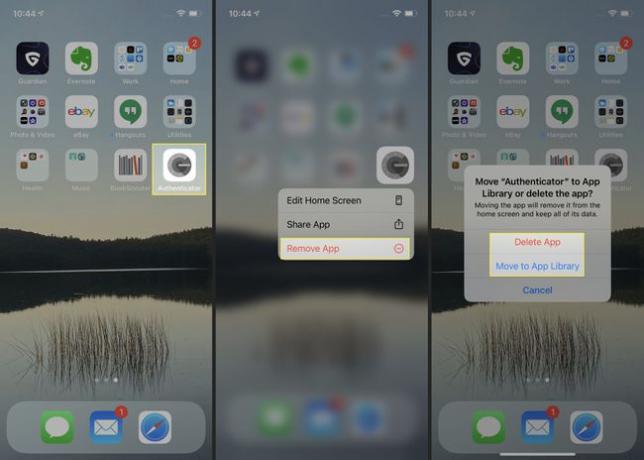
Kui kustutatav rakendus salvestab andmed iCloud, küsib hüpikaken, kas soovite ka need andmed kustutada või jätta need iCloudi. Kui jätate andmed sinna, pääsete neile uuesti juurde, kui installite rakenduse tulevikus uuesti.
Rakendus kaob ja kustutatakse. Saate seda korrata nii paljude rakenduste puhul, kui soovite kustutada.
Kuidas iPhone 12-s rakendusi App Store'i rakendusest kustutada
Avakuva pole ainus koht, kus saate iPhone 12-s rakendusi kustutada. Mõne rakenduse (kuid mitte kõiki!) saate ka seest kustutada Rakenduste pood rakendus. Tehke järgmist.
App Store'i rakenduses puudutage paremas ülanurgas oma fotot.
-
Kerige alla kuni Saadaolevad värskendused.
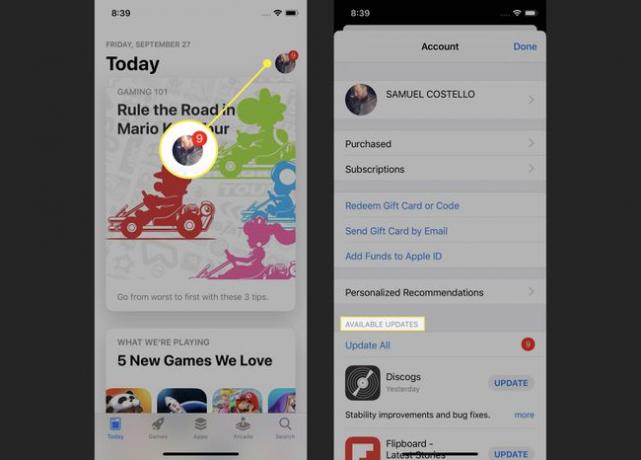
Saate kustutada mis tahes siin loetletud rakenduse, libistades selle kuvamiseks paremalt vasakule Kustuta nuppu.
Puudutage Kustuta.
-
Puudutage Kustuta hüpikaknas rakenduse kustutamiseks.
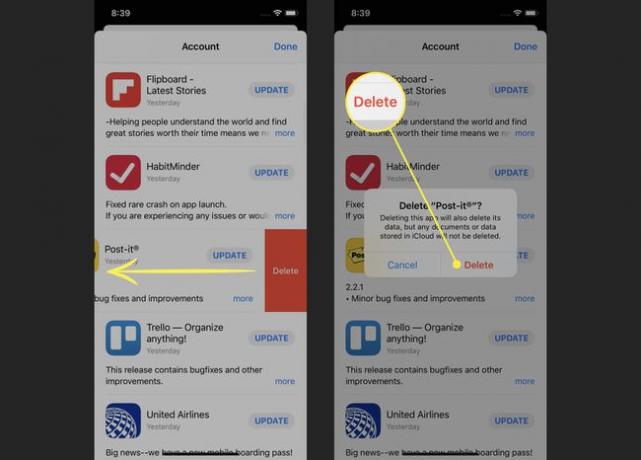
Kuidas iPhone 12-s rakendusi seadete rakendusest kustutada
See iPhone 12 rakenduste kustutamise valik pole hästi tuntud ja on veidi peidetud, kuid töötab sama hästi. Tegelikult, kui peamine põhjus, miks soovite rakendusi kustutada, on salvestusruumi vabastamine, võib see olla teie parim valik.
Puudutage valikut Seaded rakendus.
Minema Kindral > iPhone'i salvestusruum. See näitab kõiki teie iPhone'is olevaid rakendusi ja nende kasutatavat salvestusruumi. Kui teil on vaja ruumi vabastada, aitab see teil leida parimad võimalused.
-
Puudutage rakendust, mille soovite kustutada. Järgmisel ekraanil toksake Kustuta rakendus.
Valida saab ka Laadi rakendus maha. See funktsioon eemaldab salvestusruumi säästmiseks rakenduse teie iPhone'ist, kuid säilitab kõik seotud dokumendid ja andmed. Kui installite rakenduse uuesti, pääsete juurde dokumentidele ja andmetele, et jätkata sealt, kus pooleli jäite.
-
Toksake hüpikaknas Kustuta rakendus.

Kas teil on ka iPad, millest soovite rakendusi kustutada? Nende näpunäidete versioonid töötavad ka iPadis. Lisateavet leiate Kuidas iPadis rakendusi kustutada.
